[ガジェットコンテンツ定義]メニューを利用して、ポータルで利用するガジェットコンテンツ定義について以下の操作を行います。
ポイント
作成したガジェットコンテンツ定義をポータルで利用するためには、ガジェットコンテンツ定義をもとにガジェットを作成する必要があります。ガジェットの作成方法については、「2.6.2 ガジェット」を参照してください。
注意
利用者のコンピュータやファイルに損害を与える可能性があるWebサイトは定義しないでください。
Internet Explorerを使用する場合、ポータルサーバおよびコンテンツのゾーンが信頼済みサイト(既定のレベル)のゾーンでない場合は、正しく表示されない場合があります。
ガジェットコンテンツ定義一覧を表示するには、以下のように操作します。
管理コンソールのグローバルメニューの[コンテンツ]を選択します。
サブメニューの[ガジェットコンテンツ定義]を選択します。
[ガジェットコンテンツ定義]画面が表示されます。
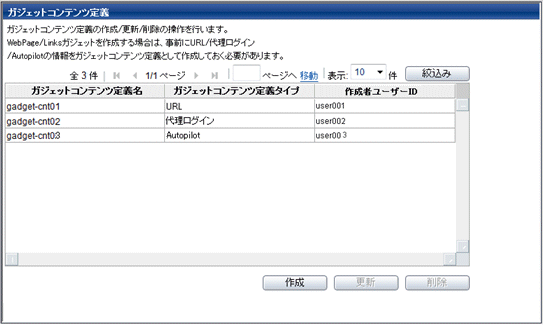
項目 | 説明 |
|---|---|
[絞込み]ボタン | クリックすると、一覧に表示するガジェットコンテンツ定義を絞り込むための[ガジェットコンテンツ定義検索]画面が表示されます。 |
ガジェットコンテンツ定義一覧 | ガジェットコンテンツ定義の情報が一覧で表示されます。
|
[作成]ボタン | クリックすると、新規にガジェットコンテンツ定義を作成する[ガジェットコンテンツ定義作成]画面が表示されます。 |
[更新]ボタン | クリックすると、選択しているガジェットコンテンツ定義を参照または更新する[ガジェットコンテンツ定義更新]画面が表示されます。 |
[削除]ボタン | クリックすると、選択しているガジェットコンテンツ定義を削除する確認画面が表示されます。 |
ポイント
1ページに表示されるガジェットコンテンツ定義の件数を変更することができます。初期値では10件表示されます。また、表示するページのページ数を指定したり、アイコンをクリックしたりすることによって、ページを移動できます。
注意
セットアップ管理者、システム管理者、およびロール管理者がログインすると、すべてのガジェットコンテンツ定義が一覧表示されます。
新規に[ガジェットコンテンツ定義]を作成するには、以下のように操作します。
[ガジェットコンテンツ定義]画面で、[作成]ボタンをクリックします。
画面下部に[ガジェットコンテンツ定義作成]画面が表示されます。
[ガジェットコンテンツ定義タイプ]プルダウンリストで、以下の中からガジェットコンテンツ定義タイプを選択します。
URL:URLだけを定義する場合
代理ログイン:代理ログインを定義する場合
Autopilot:Autopilotを定義する場合
選択したガジェットコンテンツ定義タイプに応じて、[ガジェットコンテンツ定義作成]画面が切り替わり、設定できる項目が表示されます。
作成するガジェットコンテンツ定義の情報を指定します。
URLの場合
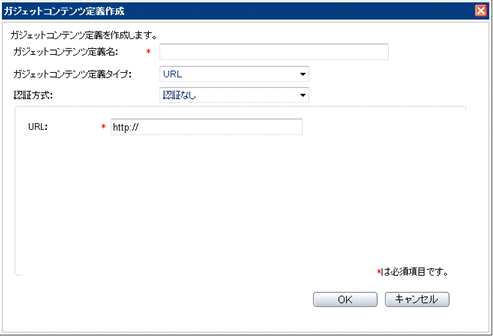
項目 | 説明 |
|---|---|
ガジェットコンテンツ定義名 | ガジェットコンテンツ定義の表示名を指定します。
必ず指定してください。 |
認証方式 | 「認証なし」固定です。 |
URL | Web画面のURLを1024バイト以内で指定します。 |
代理ログインの場合
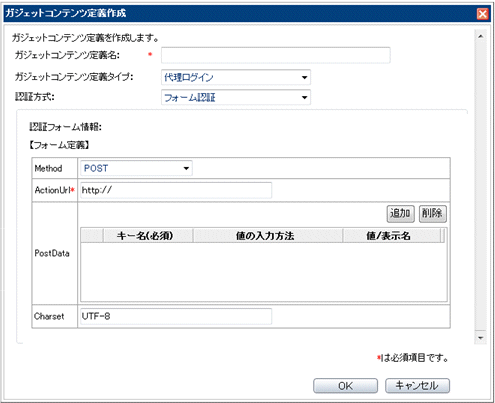
項目 | 説明 | |
|---|---|---|
ガジェットコンテンツ定義名 | ガジェットコンテンツ定義の表示名を指定します。
必ず指定してください。 | |
認証方式 | 「フォーム認証」固定です。 | |
認証フォーム情報 | 認証時にWebブラウザから送信されるフォームの内容を定義します。 | |
Method | 以下のどちらかを選択します。
| |
ActionUrl | フォームの送信先のURLを1024バイト以内で指定します。 | |
PostData | フォームで送信されるポストデータを定義します。(注1)
一覧のチェックボックスで行を選択し、[削除]ボタンをクリックすると、その行が削除されます。 | |
Charset | フォームデータ送信時の文字コードを64文字以内で指定します。 | |
注1) 「固定値」以外の項目を1つ以上指定する必要があります。
注2) 「ポータルユーザーのパスワード」を選択した場合、ユーザーがポータルへのログイン時に指定したパスワードが、代理ログイン時に該当キーに対応する値として利用されます。なお、本機能は、以下の条件を満たす場合にだけ利用できます。
・ 認証種別がLDAPまたはActive Directoryの場合
・ セキュリティポリシーの[簡易SSO設定]で「使用する」が設定されている場合
注3) 拡張項目は、ポリシーでユーザー情報として定義されています。
設定例)
以下に、代理ログインのガジェットコンテンツ定義の情報の設定例を示します。
Webアプリケーション上のログインフォーム認証を含むHTML例
<html>
<head>
<title>ログイン画面</title>
<meta http-equiv="Content-Type" content="text/html; charset=utf-8">
</head>
<body>
<form method="post" name="formName" action="http://www.xxxxx.yy.zz/logonpage/logon">
ユーザー名:<input type="text" name="userId" value="">
パスワード:<input type="password" name="password" value="">
<input type="hidden" name="auth_type" value="00000abcdefghijklmn">
<input type="submit" name="SUBMIT">
</form>
</body></html> |
認証後に表示する画面のURL
http://www.xxxxx.yy.zz/main.html |
上記の例に対応したガジェットコンテンツ定義の情報の設定例
ガジェットコンテンツ定義名:アプリ1
認証方式:フォーム認証
Method:POST
ActionUrl:http://www.xxxxx.yy.zz/logonpage/logon
PostData:
キー | 値の入力方法 | 値/表示名 |
|---|---|---|
userId | ユーザー入力 | ユーザー名 |
password | ユーザー入力 | パスワード |
auth_type | 固定値 | 00000abcdefghijklmn |
Charset:UTF-8
Autopilotの場合
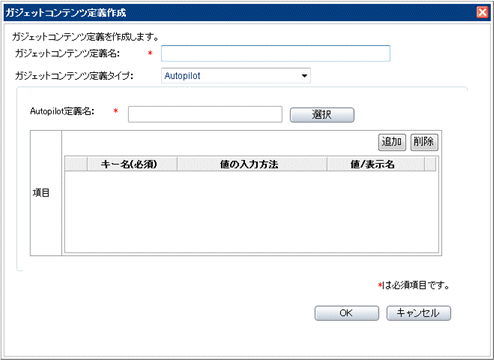
項目 | 説明 |
|---|---|
ガジェットコンテンツ定義名 | ガジェットコンテンツ定義の表示名を指定します。
必ず指定してください。 |
Autopilot定義名 | [選択]ボタンをクリックして表示される[Autopilot定義一覧]画面から、対象のAutopilot定義を選択します。 |
項目 | Autopilotエディタで変数化したパラメーターを設定します。ガジェットの初回実行時に値を設定したいパラメーターだけを指定します。
一覧のチェックボックスで行を選択し、[削除]ボタンをクリックすると、その行が削除されます。 |
注1) 「ポータルユーザーのパスワード」を選択した場合、ユーザーがポータルへのログイン時に指定したパスワードが、Autopilotの実行時に該当キーに対応する値として利用されます。なお、本機能は、以下の条件を満たす場合にだけ利用できます。
・ 認証種別がLDAPまたはActive Directoryの場合
・ セキュリティポリシーの[簡易SSO設定]で「使用する」が設定されている場合
注2) 拡張項目は、ポリシーでユーザー情報として定義されています。
ポイント
Autopilotエディタで変数化され、[項目]で設定されなかったパラメーターは、Autopilotの実行時に、ユーザーが任意の値を入力できます。その場合、Autopilotの実行時に、Autopilot機能のパラメーター入力画面が表示されます。
例えば、検索ワードなど、Autopilotを実行するたびに入力が必要なパラメーターは、[項目]で設定する必要がありません。
Autopilot機能で英語メッセージを表示する場合は、[項目]で以下の情報を設定してください。
・ キー名:autopilotlocale
・ 値の入力方法:固定値
・ 値/表示名:en
本設定を行う場合、ガジェットコンテンツ定義タイプがAutopilotであるすべてのガジェットコンテンツ定義について、同じ設定を実施してください。
本設定が行われない場合、または値/表示名に「ja」が設定された場合、Autopilot機能の表示メッセージは自動的に日本語となります。
設定例)
以下に、Autopilotのガジェットコンテンツ定義の情報の設定例を示します。
Autopilot定義名
kensaku
Autopilotエディタで変数化したパラメーターの変数名と内容 (注)
・ userID:ユーザーID
・ password:パスワード
・ searchWord:検索ワード
注) Autopilotエディタで変数化したパラメーターについては、Autopilot定義の作成者に問い合わせてください。
上記のパラメーターに対応したガジェットコンテンツ定義の情報の設定例
ガジェットコンテンツ定義名:Autopilot1
Autopilot定義名:kensaku
項目:
キー | 値の入力方法 | 値/表示名 |
|---|---|---|
userId | ユーザー入力 | ユーザー名 |
password | ユーザー入力 | パスワード |
変数化した3つのパラメーターのうち、Autopilot初回実行時にだけユーザーに入力させて、記録するキー(userID、password)を設定します。
Autopilotを実行するたびにユーザーに入力させるキー(searchWord)は、設定しません。
[OK]ボタンをクリックします。
設定したガジェットコンテンツ定義の情報がDBに保存され、[ガジェットコンテンツ定義]画面に戻ります。
[ガジェットコンテンツ定義]画面の一覧には、作成したガジェットコンテンツ定義が表示されます。
注意
ロール管理者がガジェットコンテンツ定義を更新する場合、ロール管理者本人が作成したガジェットコンテンツ定義だけが対象です。
運用開始後にガジェットコンテンツ定義を更新すると、ポータル画面でエラーとなる場合があります。
運用開始後にガジェットコンテンツ定義を更新する場合は、更新対象のガジェットコンテンツ定義を削除し、更新内容を反映したガジェットコンテンツ定義を新規に作成して利用してください。
ガジェットコンテンツ定義を更新するには、以下のように操作します。
[ガジェットコンテンツ定義]画面で、対象のガジェットコンテンツ定義を選択し、[更新]ボタンをクリックします。
画面下部に[ガジェットコンテンツ定義更新]画面が表示されます。
[ガジェットコンテンツ定義更新]画面で、更新するガジェットコンテンツ定義の情報を指定します。
ガジェットコンテンツ定義の情報の詳細は、「ガジェットコンテンツ定義の作成」を参照してください。
[OK]ボタンをクリックします。
ガジェットコンテンツ定義の情報が更新され、[ガジェットコンテンツ定義]画面に戻ります。
指定内容に誤りがあった場合は、メッセージが表示されます。
注意
ロール管理者がガジェットコンテンツ定義を削除する場合、ロール管理者本人が作成したガジェットコンテンツ定義だけが対象です。
ガジェットコンテンツ定義を削除するには、以下のように操作します。
[ガジェットコンテンツ定義]画面で、対象のガジェットコンテンツ定義を選択し、[削除]ボタンをクリックします。
ガジェットコンテンツ定義を削除する確認画面が表示されます。
確認画面で、[OK]ボタンをクリックします。
ガジェットコンテンツ定義が削除され、[ガジェットコンテンツ定義]画面に戻ります。